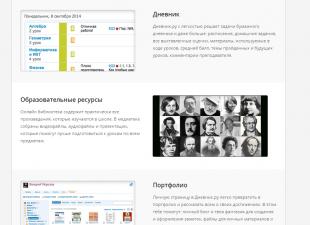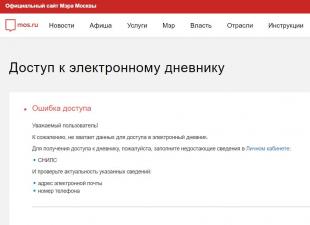Az útválasztó webes felületének eléréséhez meg kell nyitnia az internetböngészőt, és be kell írnia a 192. 168.10.1 számot a címsorba, Felhasználónév - admin, Jelszó – admin(feltéve, hogy a router gyári beállításokkal rendelkezik, és az IP-címe nem változott).
Gyári jelszó módosítása
Az útválasztó felületén el kell lépnie a „ Szolgáltatás", Tovább" Jelszó beállítása". Az "Új jelszó" és a "Jelszó megerősítése" mezőkbe írja be új jelszó, a „Felhasználónév” mezőben - a felhasználónév. Lent lesz egy gomb változás az „Új bejelentkezési név és jelszó alkalmazása” elemmel szemben.

A Wi-Fi beállítása az útválasztón
A lényegre térünk Wi-Fi hálózat - Alapbeállítások.
- Hatótávolság- 2,4 GHz (B+G+N) - SSID- írja be a nevet vezetéknélküli hálózat. Az ebben a mezőben lévő érték nem módosítható.
- Csatorna szélessége- 20 MHz
- Csatorna száma - Jó választás Az elsődleges és másodlagos csatorna szintén segíthet a kapcsolat sebességének növelésében. Olyan csatornát válasszon, amely a legkevesebb interferenciát okoz más berendezésektől: Wi-Fi és Bluetooth eszközök, vezeték nélküli hangszórórendszerek, telefonok, mikrohullámú sütők stb. Bármelyik használatával kiválaszthatja az optimális csatornát speciális közművek, vagy kísérletileg. Az automatikus választást a fő- és az alcsatorna-választó menüben is engedélyezheti.
- Titkosítás- WPA-kevert (ha csak WEP-et támogató eszközöket szeretne csatlakoztatni, válassza a WEP-et - de ne feledje, hogy ez az algoritmus elavult és nagyon megbízhatatlan a biztonsága)
- Cipher lakosztály- TKIP/AES
- Formátum Előre megosztott kulcs- Jelszó
- Előre megosztott kulcs- meg kell adnia bármilyen számkészletet, 8-tól 63-ig. Ezeket meg kell jegyezni, hogy a hálózathoz való csatlakozáskor megadhassa őket.

Internetkapcsolat beállítása
BeállításokWAN interfész».

PPPoE kapcsolat beállítása
- « WAN kapcsolat típusa": PPPoE
- « Felhasználónév": Az Ön bejelentkezési adatai a szerződés szerint
- « Jelszó": Az Ön jelszava a megállapodás szerint
- « Kapcsolat típus": Állandó
- « MTU": 1452 vagy Auto
- « DNS típus»
- « KlónMAC-cím
legördülő listából válassza ki a lehetőséget Tovább. Kattintson a gombra Klón Mert - Jelölje be a négyzeteket az alábbi képek szerint.
- Mentse el a beállításokat a „ Alkalmaz».

L2TP kapcsolat beállítása
- WAN kapcsolat típusa: L2TP.
- DHCP típus válassza a Dinamikus IP-t (DHCP)
- IP cím (vagy Domain név) szerver: Az l2tp szerver címe vagy neve. A szerződésből
- FelhasználónévÉs Jelszó: adja meg felhasználónevét és jelszavát (a szerződésben meghatározott)
- Kapcsolat típus: Állandó
- DNS típus: DNS felismerése automatikusan
- További beállítások - tedd a képen látható módon
- Mentse el a beállításokat a „ Alkalmazza és csatlakoztassa».

NAT az IP-cím automatikus lekérésekor (DHCP)
Az útválasztó felületén ki kell választania a bal oldali fület " alapbeállítások", a megnyíló listában válassza a " FelületHALVÁNY».
- "WAN kapcsolat típusa":DHCP (dinamikus IP-cím)
- "DNS típus": DNS felismerése automatikusan
- « KlónMAC-cím": Használja ezt a lehetőséget, ha az internetszolgáltató
ellenőrzi a MAC-címet, amikor megpróbál hozzáférni az internethez. Erre a célra be
a legördülő listában válassza a Be lehetőséget. Kattintson a Klónozás gombra
a router MAC-címet használ hálózati felület számítógép, használata
amelyet beállítasz. - Mentse el a beállításokat a „ Alkalmaz».

IP-TV beállítása

Port továbbítás/továbbítás
Ez a funkció automatikusan átirányítja bizonyos szolgáltatásokra vonatkozó kéréseket az internetről a megfelelő gazdagépre helyi hálózat mögött található tűzfal router. Használat ezt a funkciót akkor érdemes megtenni, ha a helyi hálózaton az útválasztó tűzfala mögött szeretne szervert létrehozni (például webszervert vagy levelezőszerver). Gyerünk Hozzáférés - Port továbbítás.
- Port-továbbítás engedélyezése- pipálj be
- IP-cím- annak az eszköznek a hálózati címe, amelyre a kérés át lesz irányítva
- Port Range- port tartomány
- Jegyzőkönyv- Válassza ki a kívánt protokollt
Az Upvel n150 egy kompakt útválasztó, amely lehetővé teszi egyidejű hálózati kapcsolat létrehozását számos eszközéhez. Ezenkívül támogatja az IPTV set-top box csatlakoztatását, amely lehetővé teszi a digitális televízió csatlakoztatását.
Használata és telepítése rendkívül egyszerű, ennek lépéseit az alábbiakban tárgyaljuk.
Fénykép: kinézet UPVEL N150 router
Csatlakoztassa a számítógéphez
Kezdjük azzal, hogy a routerünket csatlakoztatjuk a számítógéphez.
A dobozt kinyitva a következő elemeket találjuk benne:
- Körülbelül 1,5 méter hosszú Ethernet-kábel;
- maga a router;
- lemez utasításokkal és csatlakozási útmutatóval;
- automatikus konfigurációs segédprogram;
- adapter.

Térjünk át a csatlakozási folyamatra:
- telepítse az útválasztót a kívánt helyre;
- csatlakoztassa a hálózati kábelt az egyik LAN-csatlakozójához és a csatlakozóhoz hálózati kártya PC;
- csatlakoztassa a hálózati adaptert az útválasztóhoz, és dugja be a konnektorba;
- A készüléken lévő jelzőfények villogni kezdenek, jelezve, hogy áram van.

Ebben a modellben az antenna a hátsó panelen található. Miután az útválasztót a kívánt pozícióba telepítette, fel kell emelni. Most az útválasztó készen áll a további konfigurációra.
Jelentkezzen be a beállításokba
Először is be kell jutnunk a webes felületre, amely segít a konfigurálásban wifi router Upvel N150:

Ha az interfészre való bejelentkezéshez egy üzenet jelenik meg hibás bejelentkezésről vagy jelszóról, ez azt jelentheti, hogy valaki már használta az útválasztót és megváltoztatta annak alapértelmezett beállításait.
Ebben az esetben vissza kell állítania őket:
- Keresse meg a „Reset” gombot az eszköz alsó paneljén;
- egy vékony tárggyal nyomja meg körülbelül 10 másodpercig;
- A készülék újraindul, és visszaállítja a gyári beállításokat.
Internetprotokoll beállítások
Minden szükséges beállításokat könnyen elvégezhető a routerhez mellékelt lemez segítségével. Amikor elindítja, megjelenik egy speciális menü, amely az utasításokat követve automatikusan beállíthatja az optimális konfigurációt az internetes szolgáltatások piacán jelen lévő legtöbb szolgáltató számára. Ha a lemez elveszett, vagy más rendszerbeállítások módosítása nélkül külön kapcsolatot kell létrehoznia, ezt manuálisan is megteheti.
Nézzünk kétféle népszerű kapcsolatot - L2TP és PPPoE.
A Beeline és sok más szolgáltató az L2TP protokollt használja a csatlakozáshoz.
A konfigurálásához szüksége van:
- menj "Interfész konfigurálása"és "Internet";
- állítsa be a használt IP-cím típusát (lehet dinamikus vagy statikus - ezt az információt ellenőriznie kell a szolgáltatójával);
- nyissa meg a „VPN” lapot, és keresse meg benne az „L2TP”-t;
- aktiválja ezt a típusú kapcsolatot a mellette lévő „Aktiválva” bejelölésével;
- az általunk jelzett második csatlakozási típussal szemben "Deaktiválva";
- lépjen az „IP” mezőbe, és adja meg címét (a szolgáltatásnál ellenőrizheti technikai támogatás az Ön szolgáltatója);
- adja meg az internet eléréséhez használt felhasználónevet és jelszót;
- mentse a végrehajtott változtatásokat.
A második népszerű kapcsolattípus a PPPoE. Használja például a Rostelecom.
Ez a kapcsolat a következőképpen jön létre:
- menjünk-hoz "Interfész konfigurálása"és "Internet";
- pontban "Egységbezárás" jelölje meg a „PPPoE”-t;
- adja meg a szolgáltató által kiadott bejelentkezési nevet és jelszót a hálózat eléréséhez;
- „Kapcsolat típusa” engedélyezése „Állandó”;
- az oszlopban "Alapértelmezett útvonal"állítsa be az „Igen” értéket;
- dinamikus IP-cím használatának megerősítése;
- engedélyezze a „NAT” és az „IFMP Proxy” funkciót;
- mentse a végrehajtott változtatásokat.

Wi-Fi hotspot beállítása
Tehát kezdjük a Wi-Fi beállítását:
- menj a menübe "Wi-Fi interfészek konfigurálása";
- aktiválja a mezőt "Hozzáférési pont";
- a csatorna értékben válassza ki "Oroszország autó";
- az „SSID”-ben beállítjuk a jövőbeli hálózatunk nevét (bármilyen szó, amely latin betűkből és számokból áll);
- a „WPS használata” mezőben adja meg a szükséges értéket („Igen”, ha ezt a szabványt kívánja használni, vagy „Nem”);
- a titkosítási mezőben az „AES” vagy a „TKIP+AES” feliratot jelöljük;
- tiltsa le a „WDS módot” és a MAC-címek szerinti szűrést;
- mentse el a változtatásokat.

Fotó: menü Wi-Fi beállítások ennek a vonalnak a routereiben
Jegyzet! Vezeték nélküli hálózat létrehozásakor óvatosnak kell lennie a nevének kiválasztásakor. Egyes eszközök, különösen bizonyos táblagépek és okostelefonok, nem mindig tudnak csatlakozni olyan hálózathoz, amelynek neve kezdődik nagybetű. Az ilyen problémák elkerülése érdekében jobb kisbetűket és számokat használni.
Egy másik nézet vezetéknélküli kapcsolat, rohamosan népszerűvé ban modern világ, 3G. Mi a teendő, ha ilyen típusú kapcsolatot kell létrehoznia?
Ez egyszerű:
- nyissa meg az útválasztó webes felületét bejelentkezési nevének és jelszavának megadásával;
- lépjen a 3G kapcsolat beállításaival rendelkező oldalra;
- a „3G kapcsolat állapota” mezőben aktiválja az „Aktiválva” lehetőséget;
- a „Biztonsági mentés 3G csatornában” az „Engedélyezés” lehetőséget jelöljük;
- Az „Alapértelmezett APN” beállítása „Igen”;
- minden más változatlanul hagyható, kattintson a „Mentés lent” gombra, és lépjen ki.
3G kapcsolatunk használatra kész.
Videó: UPVEL útválasztók csatlakoztatása és beállítása
Digitális televízió
A sorozat többi modelljéhez hasonlóan az n150 is támogatja a digitális televíziós csatlakozást.
Az IPTV csatlakoztatásához a következő folyamatot kell végrehajtanunk:

Az IPTV beállítási folyamata befejeződött, már csak a set-top box csatlakoztatása van hátra.
Bejelentkezés és jelszó módosítása
A kapcsolat védelme érdekében javasoljuk, hogy a lehető leghamarabb módosítsa a szokásos bejelentkezési nevet és jelszót.
Ez így történik:

Fontos! Ha elhagyja a szabványos engedélyezési adatokat, akkor lehetséges harmadik féltől származó eszközök csatlakoztatása a hálózathoz.
Firmware
Bármely router modellnél mindig fontos, hogy rendelkezzen legújabb verzió szoftver. A fejlesztők nemcsak a felmerülő problémák megoldásán dolgoznak, de még új funkciókkal is bővítik eszközeiket.
Az Upvel n150 frissítéséhez kövesse az egyszerű lépéseket:

Figyelem! A frissítés során ne kapcsolja ki a tápellátást, és ne húzzon ki semmilyen vezetéket az eszközből. Ez problémákhoz vezethet az útválasztóval, sőt annak teljes meghibásodásához is vezethet. Fontos megvárni, amíg az útválasztó letölti és telepíti a frissítést, majd újraindítja magát. Ezt követően újra használatra kész lesz.
Az Upvel webhelyről letöltheti a fájlt is automatikus beállítások rendszerek:

Az Upvel n150 beállítási folyamata általában hasonló a család többi eszközéhez. Az internethez való csatlakozáshoz és a vezeték nélküli hálózat beállításához kövesse a fent ismertetett egyszerű lépéseket. Ez a modell, bár olcsó, kiválóan használható otthoni használatra, ahol nem továbbítanak hatalmas mennyiségű információt. Képes kielégíteni a fogyasztó kívánságait, és egyetlen stabil hálózatot hoz létre az összes eszközéhez.

[Ajánlások] 1. Alapértelmezés szerint Bejelentkezés admin, jelszó admin. 2. A futár beállítóknak módosítaniuk kell a jelszót a beállításoknál a dobozon feltüntetett sorozatszámra (S/N). Újrakonfiguráláskor az S/N (sorozatszám) használata is javasolt a router és a wi-fi jelszavaként. 3. Állítsa vissza az útválasztó beállításait a gomb megnyomásával és lenyomva tartásával Reset gombok a router hátulján 10 másodpercig. [Engedélyezés] Az útválasztó webes felületének eléréséhez meg kell nyitnia az internetböngészőt, és a címsorba be kell írnia a http://192.168.10.1, Felhasználónév címet. admin (felhasználónév), Jelszó - admin(feltéve, hogy a router gyári beállításokkal rendelkezik, és az IP-címe nem változott).  [Gyári jelszó módosítása] Biztonsági okokból javasolt a gyári jelszó megváltoztatása. Alapértelmezett: Bejelentkezés admin, jelszó admin. Az útválasztó felületén el kell lépnie a „ Szolgáltatás", Tovább Jelszó. A terepen "Jelszó"írjon be egy új jelszót a Felhasználónév mezőbe "Belépés". Lent lesz egy gomb változtatások módosítása.
[Gyári jelszó módosítása] Biztonsági okokból javasolt a gyári jelszó megváltoztatása. Alapértelmezett: Bejelentkezés admin, jelszó admin. Az útválasztó felületén el kell lépnie a „ Szolgáltatás", Tovább Jelszó. A terepen "Jelszó"írjon be egy új jelszót a Felhasználónév mezőbe "Belépés". Lent lesz egy gomb változtatások módosítása.  [BeállításWI-
FIa routeren] Az útválasztó felületén ki kell választania a bal oldali lapot «
Wi-
Ficeszik", a megnyíló listában válassza a „ alapbeállítások" A paramétereket a következőképpen állítjuk be:
[BeállításWI-
FIa routeren] Az útválasztó felületén ki kell választania a bal oldali lapot «
Wi-
Ficeszik", a megnyíló listában válassza a „ alapbeállítások" A paramétereket a következőképpen állítjuk be:
- Terület " SSID": írja be a vezeték nélküli hálózat nevét. Az ebben a mezőben lévő érték nem módosítható.
- Az alábbiakban kiválasztjuk a „ Védelem" Hitelesítés:
- válassza a " WPA2- PSK"adja meg a kulcsot" Ez az Ön jelszavaWi- Fi": 8-tól 63-ig tetszőleges számkészletet kell megadnia. Ezeket is meg kell jegyezni, hogy megadhassa őket a hálózathoz való csatlakozáskor. Javasoljuk, hogy az eszköz sorozatszámát használja kulcsként (a dobozon S/N ######## jelzéssel).
- kattintson a " Módosítások elfogadása».
 [Internetkapcsolat beállítása] alapbeállításokFelületHALVÁNY».
[Internetkapcsolat beállítása] alapbeállításokFelületHALVÁNY». 
A „WAN interfész beállítása” ablakban válassza ki a használt kapcsolat típusát.
 [BeállításPPPoEkapcsolatok] Az útválasztó felületén ki kell választania a bal oldali fület " alapbeállítások", a megnyíló listában válassza a " FelületHALVÁNY».
[BeállításPPPoEkapcsolatok] Az útválasztó felületén ki kell választania a bal oldali fület " alapbeállítások", a megnyíló listában válassza a " FelületHALVÁNY».
- « Internet kapcsolat típusa": PPPoE
- « Felhasználónév": Az Ön bejelentkezési adatai a szerződés szerint
- « Jelszó": Az Ön jelszava a megállapodás szerint
- « MTU": 1472
- « KlónMAC-címTudniMAC-cím» akkor válasszon minket MAC-cím a számítógépét .
- Mentse el a beállításokat a „ Módosítások elfogadása».
 [
NATa beállítások automatikus fogadásakor] Az útválasztó felületén ki kell választania a bal oldali fület " alapbeállítások", a megnyíló listában válassza a " FelületHALVÁNY».
[
NATa beállítások automatikus fogadásakor] Az útválasztó felületén ki kell választania a bal oldali fület " alapbeállítások", a megnyíló listában válassza a " FelületHALVÁNY».
- « Internet kapcsolat típusa": DHCP
- « KlónMAC-cím": jelölje be a négyzetet, és válassza a " TudniMAC-cím» akkor válasszon minket MAC-cím a számítógépét .
- Mentse el a beállításokat a „ Módosítások elfogadása».
 [Megőrzés/
router beállításainak visszaállítása] A beállítás után ajánlatos elmenteni őket, hogy ha problémák merülnének fel, vissza tudja állítani őket. Ehhez a lapra kell lépnie
[Megőrzés/
router beállításainak visszaállítása] A beállítás után ajánlatos elmenteni őket, hogy ha problémák merülnének fel, vissza tudja állítani őket. Ehhez a lapra kell lépnie
- « Szolgáltatás", menü "".
 [biztonsági mentés beállítások]- Az aktuális útválasztó beállításainak mentéséhez meg kell nyomnia a gombot "Beállítások mentése". A beállítási fájl a merevlemez megadott helyére kerül mentésre. - A beállítások fájlból történő visszaállításához kattintson a „ Felülvizsgálat", adja meg a beállításfájl elérési útját, majd kattintson a gombra "Beállítások betöltése". Figyelem! Gombnyomás "Beállítások visszaállítása" visszaállítja a gyári beállításokat!
[biztonsági mentés beállítások]- Az aktuális útválasztó beállításainak mentéséhez meg kell nyomnia a gombot "Beállítások mentése". A beállítási fájl a merevlemez megadott helyére kerül mentésre. - A beállítások fájlból történő visszaállításához kattintson a „ Felülvizsgálat", adja meg a beállításfájl elérési útját, majd kattintson a gombra "Beállítások betöltése". Figyelem! Gombnyomás "Beállítások visszaállítása" visszaállítja a gyári beállításokat! 
Az Upvel egy amerikai cég, amely eszközök széles skáláját kínálja az internet eléréséhez. Szorosan együttműködünk számos szolgáltatóval, akik gyakran kínálnak Upvel routert bérelhető vagy részletre a csatlakozási készlet részeként. A berendezés jellemzőiben nem rosszabb, mint az ismertebb márkák analógjai, és megfizethető áron.
A legnépszerűbbek az UpvelUR-315BN és UR-325BN költségvetési modellek. Megfelelnek a legtöbb üzemeltető műszaki képességeinek, ezért széles körben használják őket. Általában egy gyorstelepítő lemezt is tartalmaz a készlet, de az is kézi beállítás Az Upvel router nem okoz nehézséget. Elég, ha beszerzi a hálózati paraméterek adatait a szolgáltatótól, és elkezdi tanulmányozni az utasításokat.
Az UR-315BN és UR-325BN modellek gyakorlatilag nem különböznek az árban, és hasonlóak.

Router Upvel UR-315BN:
- maximális Wi-Fi sebesség 150 Mbps;
- adóteljesítmény 13 dBM;
- egy 2dBi antenna;
- 4 LAN port 100 Mbps;
- tűzfal, NAT, DHCP, dinamikus DNS, statikus útválasztás jelenléte;
- az Orosz Föderációban használt összes kommunikációs protokoll támogatása;
- VLAN és IPTV támogatás.
Router Upvel UR-325BN:
- frekvencia 2,4 GHz, szabvány 802.11n;
- maximális Wi-Fi sebesség 300 Mbps;
- MIMO támogatás;
- titkosítás WEP, WPA, WPA2, 802.1x;
- adóteljesítmény 13 dBM;
- szabadban 300 méter, beltéren akár 100 méter is;
- 4 LAN port 100 Mbps;
- híd mód, ismétlő mód, WDS technológia támogatása;
- az Orosz Föderációban használt kommunikációs protokollok támogatása, a statikus és dinamikus útválasztás, valamint a tűzfal.
- 2 db 2 dBi antenna;
- 32 megabájt RAM;
- VLAN és IPTV támogatás.

Mint látható, a fő különbség az antennák számában és a vezeték nélküli kapcsolat maximális lehetséges sebességében van. A routerek árkategóriájukhoz képest nagyon tisztességes tulajdonságokkal rendelkeznek, a nyilvánvaló előnyök között érdemes megemlíteni a VLAN támogatást.
Utasítások az Upvel router beállításához
Az útválasztó konfigurálása előtt helyesen kell csatlakoztatnia, és be kell állítania a hálózati kártya paramétereit. A ház hátulján lévő WLAN csatlakozót a szolgáltató internetkábelére kell csatlakoztatni, be kell vinni a szobába. A számítógép hálózati kártyáját az egyik LAN-porthoz kell csatlakoztatni. Ha használ IPTV set-top box, akkor azt is az egyik ilyen porthoz kell csatlakoztatni.
A hálózati kártya beállításainál a TCP/IP protokoll tulajdonságainál be kell jelölni a jelölőnégyzeteket a DNS és az IP automatikus lekéréséhez. Általában a Windows rendszerben alapértelmezés szerint ilyenek, de jobb, ha mégis ellenőrizzük, hogy ne kelljen később visszatérnie ehhez a problémához.
Az Upvel útválasztó beállítása a következő lépéseket tartalmazza:
- Engedélyezés és jelszóváltás.
- A Wi-Fi beállítása.
- Hálózati konfiguráció.
- Beállítások
- Portbeállítások és gyári beállítások visszaállítása.
Engedélyezés és jelszó beállítása
Mielőtt elkezdené, be kell jelentkeznie az útválasztó webes felületére, és be kell állítania hozzáférési jelszavát. Erre azért van szükség, hogy megakadályozzuk a behatolók behatolását és ellopását a forgalomban. Ehhez kövesse az alábbi lépéseket:

Wi-Fi beállítások
Most menjünk a „Wi-Fi hálózat” fülre, és nézzük meg, milyen lehetőségek vannak ott. A „Frekvencia” és az SSID elemek változatlanul hagyhatók. Az útválasztó 2,4 GHz-en működik, és az SSID egyszerűen az a hálózatnév, amely az antenna lefedettségi területén belül mindenki számára látható. Bármilyen szót beírhat, ami tetszik. Ezenkívül nem szabad megváltoztatnia a csatorna szélességét - ez az összes berendezés szabványos paramétere.
De a jövőben kísérletezhet a csatornaszámmal. Az első beállításnál beállíthatja az automatikus kiválasztást, ekkor maga a router találja meg a véleménye szerint optimálisat. Ez nem mindig működik jól, ezért ha a kapcsolat instabil vagy lassú, letölthet egy speciális Wi-Fi-kereső alkalmazást, amely tájékoztatja, hogy melyik csatorna használata a legjobb. Ezt követően az Upvel webes felületén módosíthatja a paramétert.
Fontos szempont a titkosítási módszer. Javasoljuk, hogy válassza ki a WPA-kevert, jelölje be a TKIP és az AES jelölőnégyzeteket a titkosítási készletben, a privát hitelesítési módban, válassza ki a „jelszó” lehetőséget a kulcsformátumhoz, és adja meg a jelszóként használt számkészletet. Ezt a készletet meg kell emlékezni vagy le kell írni valahova, enélkül lehetetlen lesz elérni a Wi-Fi-t.

Hálózati beállítások
A „Beállítások” fül megnyitásával a „LAN-interfész”, „WAN-interfész”, „VLAN-interfész”, „Dátum és idő” alpontok jelennek meg. Az utolsó ponttal minden világos, csak be kell állítani az aktuális értékeket. Az első pontban szintén kevés lehetőség van: egyszerűen megváltoztathatja a router címét a hálózaton. Vagyis nem a 192. 168.10.1 címen kell bejelentkeznie a webes felületre, hanem azon keresztül, amelyet maga talál ki.
Nézzük meg, hogyan van beállítva a WAN interfész. Szüksége lesz a szolgáltató által megadott adatokra.
Először is, a kapcsolat típusa lehet DHCP, PPPoE, PPTP, L2TP szolgáltatótól függően.
A DHCP-vel egyszerűen kiválasztja ezt a kapcsolattípust, és nem módosít semmit. Igen, ez a berendezés fizikai címe. De ne érintse meg újra ezeket a beállításokat, legalábbis a szolgáltatóval való megállapodás nélkül.

Ha a kapcsolat típusa PPPoE, akkor adja meg a szolgáltatótól kapott felhasználónevet és jelszót. Általában a szerződésben szerepelnek.

Ha a kapcsolat típusa L2TP, válassza ki a dinamikus IP-t, adja meg automatikusan a szerver domain nevét (adatokat a szolgáltatótól), bejelentkezési nevet és jelszót (lásd még a szerződésben), állandó kapcsolat típusát, DNS-t.
A VLAN interfész lehetővé teszi az IPTV set-top boxokkal való munka konfigurálását.
IPTV beállítások
Csatlakoztassa a set-top boxot a ház negyedik LAN-portjához. Az előző szakasz beállításainál (WAN interfész) a következő elemeket kell ellenőrizni:
- uPNP engedélyezése;
- IGMP proxy engedélyezése;
- WAN-on keresztüli ping engedélyezése.
Ezután lépjen a VLAN-beállításokhoz, és jelölje be az „Aktiválás” négyzetet. Az Ethernetport 4 vonalon egy pipa és a Bridge paraméter 3-as prioritása legyen.
Az oldal lehetővé teszi a VLAN-beállítások kezelését, de ez nem szükséges az első beállításhoz.
Más funkciók
A router lehetőséget ad a portok újrakonfigurálására is, ha valamilyen szervert akarunk csinálni a helyi hálózaton, akkor az Upvel a tűzfal mögött átirányítja a kéréseket bizonyos szolgáltatásoktól a helyi hostra. Ha engedélyezi ezt a funkciót, meg kell adnia az IP-címet, amelyre az átirányítás történik, a porttartományt és a protokollt.
Ha nincs szüksége ilyesmire, hagyja békén ezt az elemet.
És végül, az utolsó pont lehetővé teszi, hogy:
- Mentse el a router aktuális beállításait egy fájlba újratelepítés vagy egyéb probléma esetén. Ekkor a jövőben nem kell manuálisan bejelölnie a négyzeteket, csak le kell töltenie a beállításokat.
- Betöltés fájlból - olyan elem, amely lehetővé teszi az összes szükséges paraméter egyetlen kattintással történő beállítását. Ha vásárolt egy útválasztót egy szolgáltatótól, akkor valószínűleg ők fognak megadni egy beállítási fájlt.
- Alapértelmezett beállítások beállítása – a hardverbeállítások visszaállítása a gyári alapértékekre.
Így manuálisan konfigurálhatja az Upvel útválasztót, és futtathatja is automatikus telepítés paramétereket. Bármilyen kommunikációs problémát vagy a kulcsfontosságú paraméterek változását meg kell beszélni az üzemeltető műszaki támogatásával. Ha bérel egy útválasztót, vagy részletre bérli a csatlakozással együtt díjcsomag, akkor nagy valószínűséggel már készen áll a munkára. Hasznos azonban, ha a paramétereket az Ön preferenciáinak megfelelően állíthatja be, különösen, ha Wi-Fi hálózatokról van szó.
Ez az útválasztó a kis spektrumú költségvetési modellek kategóriájába tartozik funkcionalitásés nagyon közepes elektronikus kitöltés. Ennek megfelelően különösebb csodát nem várhat a készüléktől, de őszintén megpróbálja ledolgozni az értékét egy kis városi lakás keretein belül.
Tehát ebben a cikkben megvizsgáljuk az upvel ur 315bn wifi router konfigurálását, és röviden leírjuk a csatlakozást is. ezt a routertés kiemeli főbb jellemzőit.
Mellesleg, a RuNet-ről szóló negatív vélemények meglehetősen objektíven jellemzik ezt az egységet: még mindig nem érdemes ilyen modellt vásárolni, de a szolgáltató ingyenes bónuszaként egy ideig „használhatja”.
Hogyan kell csatlakoztatni az upvel ur 315bn routert?
Az ur 315bn modem „exkluzív” funkciói közül csak a Repeater funkció jegyezhető meg, amely lehetővé teszi egy másik vezeték nélküli hozzáférési pont lefedettségének bővítését.
Egyébként minden nagyon prózai: egy nem eltávolítható antenna, lehetőség a vezeték nélküli ill kábelcsatlakozás külső eszközök, WPS funkció (egy gombbal kombinálva a router gyári beállításainak visszaállításához) és IP TV támogatás.
Az ur 315bn router előlapján a következők találhatók:

Négy csatlakozásjelző a LAN1~LAN4 portokhoz;
- WAN jelzőfény, amely pirosan világít, ha az útválasztó nem kap internetes jelet a szolgáltató berendezésétől;
- WLAN jelzőfény, amely jelzi, hogy a WiFi funkció aktiválva van;
- Bekapcsolásjelző;
- Állapotjelző.
Az ur 315bn router meghibásodását (vagy hibás működését) az jelzi, hogy a jelzőfény nem világít.
A router hátulján találhatók:
Egy WAN-csatlakozó szükséges a szolgáltató által hagyott internetkábel csatlakoztatásához;
- négy RJ-45 nyílás a külső eszközök és a router kábeles csatlakoztatásához;
- DC csatlakozó a router hálózati adapterének csatlakoztatásához;
- készülék bekapcsológombja;
- RST/WPS gomb.
A WPS funkció aktiválásához ezt a gombot egyszer és röviden (1-2 másodpercig) meg kell nyomni; ha hosszabb ideig (10 másodpercig vagy tovább) lenyomva tartja a gombot, a 315 milliárd felfelé irányuló beállítások visszaállnak a gyári beállításokra.
Az upvel ur 315bn útválasztó csatlakoztatása a kezdeti beállításhoz a következőképpen történik:

Csatlakoztassa a tápegység kábelét (a készülékhez mellékelve) a router hátlapján található DC csatlakozóhoz, magát a hálózati adaptert pedig egy 220V-os tápegységhez;
Fordítsa a főkapcsolót ON állásba (az előlapon lévő tápellátás jelzőfénynek világítania kell);
Csatlakoztassa a szolgáltatója által biztosított RJ-45 internetkábelt a WAN-csatlakozóhoz (ha az internetkapcsolat megfelelő, a megfelelő WAN-jelzőnek világítania kell);
Csatlakoztassa az egyik végét hálózati kábel(tól től alapkonfiguráció router, vagy saját maga vásárolta meg csavart érpár) a számítógép hálózati kártyájának csatlakozójához, a másikat pedig az upvel ur 315bn router négy LAN-portjának bármelyikéhez. Ha a számítógéphez való csatlakozás megfelelő, a jelzőpanelen világítania kell a foglalt portnak megfelelő LED-nek.
Router ur 315bn on: konfiguráció a segédprogrammal
A kézikönyvben leírt összes lépés megfelel az útválasztó kezdeti beállításának. Ha az ur 315bn router korábban használatban volt, először vissza kell állítania a gyári beállításokat az RST/WPS gombbal.
A legtöbb egyszerű módon Az upvel ur 315bn wifi router konfigurálásához egy speciális programot kell használni az eszközhöz mellékelt telepítőlemezről.
Ehhez helyezze be a lemezt a számítógép CD-meghajtójába, és kövesse a "Setup Wizard" utasításait. hálózati berendezések.

Ha az útválasztó telepítőprogramja nem indul el automatikusan a lemez betöltése után, nyissa meg az Intézőt, válassza ki a CD-meghajtót, és futtassa manuálisan az Autorun.exe fájlt.
Hogyan konfigurálható az upvel ur 315bn router a webes felületen keresztül?
Az ur 315bn router manuális konfigurálásához nyissa meg a számítógépére telepített bármelyik internetböngészőt. címsorírja be a 192.168.10.1 kódot, és nyomja meg az Enter billentyűt (vagy kattintson az Ugrás gombra).
A megjelenő hitelesítési ablakban írja be a felhasználót: „admin”, Jelszó: „admin”, majd kattintson az „Ok” gombra.


A további beállításokhoz lépjen az oldalsó menü „Setup Wizard” szakaszába, és kattintson a „Tovább” gombra.

Ha ezen keresztül csatlakozik az internethez Ethernet technológiák(a szolgáltató által biztosított kábelen keresztül) az „Üzemmód” ablakban állítsa be a jelölőt az „Átjáró” sorba, majd kattintson ismét a „Tovább” gombra.

A következő ablakban állítsa be az időzónát és az NTP-kiszolgálót.

A „LAN interfész beállításai” részben szükség esetén módosíthatja az útválasztó IP-címét a helyi hálózaton és az alhálózati maszkot.

A „WAN interfész beállítása” részben állítsa be az internetkapcsolat típusát. Ez a paraméter a kommunikációs szolgáltatás nyújtására vonatkozó szerződésben meghatározottak, ezen túlmenően a szolgáltató műszaki támogatási szolgálatának felhívásával tisztázható.
A DHCP-kapcsolat kiválasztásakor nem további paraméterek nem kell megadni;

Nál nél PPPoE kapcsolat Adja meg az internethez való csatlakozáshoz kapott felhasználónevet és jelszót is (a szolgáltatóval kötött megállapodásból);

Amikor PPTP-hez vagy l2TP-hez csatlakozik, meg kell adnia a szolgáltatóval kötött szerződésben szereplő kiszolgálónevet, felhasználónevet és jelszót is.

A szolgáltatóval kötött szerződésből származó statikus IP-címhez szüksége lesz egy IP-címre, alhálózati maszkra, alapértelmezett átjáróra és DNS-kiszolgáló címére.

Miután megadta az internetkapcsolat típusához szükséges paramétereket, kattintson ismét a „Tovább” gombra.
Upvel ur 315bn router: WiFi beállítás
A következő részben beállíthatja a vezeték nélküli hozzáférési pont alapvető paramétereit:

Bekapcsol WiFi funkció(később az oldalsó menü WiFi hálózat -> Alapbeállítások menüpontjában módosíthatja a WiFi állapotát);
Állítsa be az AP módot (az infrastruktúra mód akkor használatos, ha az útválasztót vezeték nélküli hálózaton keresztül egy másik útválasztóhoz csatlakoztatja átjátszóként);
Adja meg a hozzáférési pont nevét (SSID), amely megjelenik a „keresésben elérhető eszközök» laptop (és egyéb vezeték nélküli kütyü), ha csatlakozik WiFi-hez;
Állítsa a frekvenciacsatornát 2,4 GHz-re;
A „WiFi hálózatvédelmi beállítások” ablakban válassza ki a WPA-PSK algoritmust, a TKIP/AES titkosítás típusát, és a „Kulcs” oszlopban állítsa be egyedi Wi-Fi jelszavát.

Megmenteni mindenkit telepített beállítások feltétlenül kattintson a „Befejezés” gombra, és várja meg, amíg az ur 315bn ssh router újraindul.
 sushiandbox.ru A számítógép elsajátítása - Internet. Skype. Közösségi média. Windows leckék.
sushiandbox.ru A számítógép elsajátítása - Internet. Skype. Közösségi média. Windows leckék.